Opmerking: De taak van dit artikel is volbracht, het wordt binnenkort teruggetrokken. We verwijderen bij ons bekende koppelingen om te voorkomen dat er problemen ontstaan in de trant van 'Pagina niet gevonden'. Als u koppelingen naar deze links hebt gemaakt, kunt u deze verwijderen. Zo zorgen we samen voor een verbonden internet.
Het maken van een faxvoorblad gaat snel en eenvoudig, met sjablonen waaruit u kunt kiezen.
Kies eerst een sjabloon en typ vervolgens de gegevens die u op het blad hebben wilt. Als u dit faxvoorblad opnieuw wilt gebruiken met de gegevens die u erop hebt getypt, kunt u het als sjabloon opslaan.
-
Als u al een ander document hebt geopend in Word, klikt u in het menu bestand op Nieuw van sjabloon om de beschikbare sjablonen weer te geven.
Wanneer Word voor het eerst wordt gestart, worden de beschikbare sjablonen automatisch weergegeven.
-
Als u naar sjablonen zoekt voor faxen, typt u het woord fax in het vak waar WordAlle sjablonen zoeken wordt weergegeven.
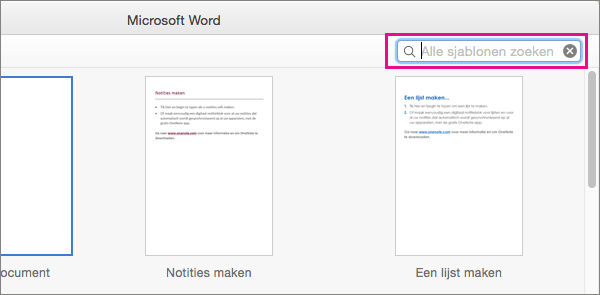
-
Selecteer een sjabloon in de lijst met zoekresultaten en klik op Maken.
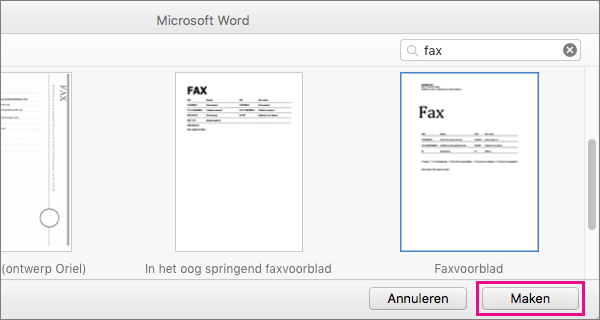
De meeste sjablonen voor faxvoorbladen maken gebruik van velden die automatisch bepaalde gegevens, zoals uw naam, op het blad plaatsen.
-
Voor velden die nog geen gegevens bevatten of voor velden die u wilt wijzigen, klikt u op het veld en typt u vervolgens de benodigde gegevens.
Verwijder ongebruikte velden door erop te klikken en vervolgens op verwijderente drukken.
-
Als u het faxvoorblad wilt afdrukken, klikt u op Bestand > Afdrukken.
-
Als u het faxvoorblad voor administratieve doeleinden wilt bewaren, klikt u op Bestand > Opslaan.
-
Als u deze versie van het faxvoorblad inclusief de gegevens die u eraan hebt toegevoegd wilt opslaan om in de toekomst te kunnen gebruiken, moet u deze als sjabloon opslaan door te klikken op Bestand > Opslaan als sjabloon.










